12 лучших бесплатных виджетов часов для Android

Хотя часы есть в каждом телефоне, они не являются чем-то особенным. Если вы предпочитаете что-то более привлекательное, тогда ищите крутой виджет часов для Android.

Интернет настолько неотъемлемая часть нашей повседневной жизни, что многие люди раздражаются, когда он перестает работать на несколько минут. Именно поэтому они хотят следить за стабильностью соединения, отображая скорость интернета в строке состояния телефона. Если вы также хотите отображать скорость Интернета на своем телефоне Samsung, вы попали по адресу.
В этой статье показано, как отображать скорость сети в строке состояния и рамке уведомлений на телефонах Samsung.
Показывает скорость интернета без приложения
К сожалению, Samsung не реализует функцию измерения скорости в своих телефонах. Это означает, что на телефонах Samsung нет встроенной функции отображения скорости сети, как на телефонах Mi и OnePlus. Но не волнуйтесь: вам не нужно рутировать свое устройство или делать что-то странное, чтобы увидеть скорость вашего Интернета, просто используйте стороннее приложение.

Ниже приведены 4 приложения для мониторинга скорости Интернета на телефонах Samsung. Все они бесплатны, и для использования их необходимо только установить. Кроме того, эти приложения также предоставляют другие дополнительные функции. Вы можете настроить единицы измерения скорости, скорости загрузки и скачивания, а также тип отображаемых данных.
Давайте рассмотрим некоторые приложения для мониторинга скорости сети для телефонов Samsung.
1. Измеритель скорости Интернета Lite
Установив приложение, вы сразу увидите спидометр в строке состояния. Откройте любое приложение, например YouTube, и воспроизведите видео. Счетчик будет отображать скорость загрузки.
Он отображает 30-дневную историю общего потребления данных по дням и поддерживает как мобильные данные, так и Wi-Fi.
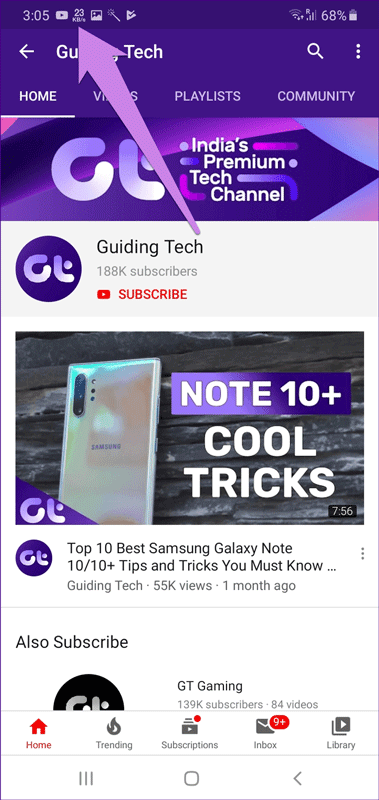
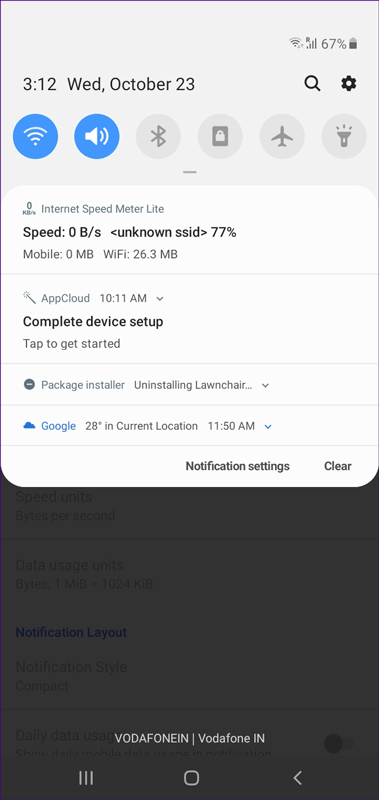
Если вам нравится счетчик по умолчанию, вам не нужно ничего менять. Но если вы хотите настроить, откройте приложение. Вы сразу увидите таблицу истории данных, нажмите на трехточечный значок и выберите «Настройки» .
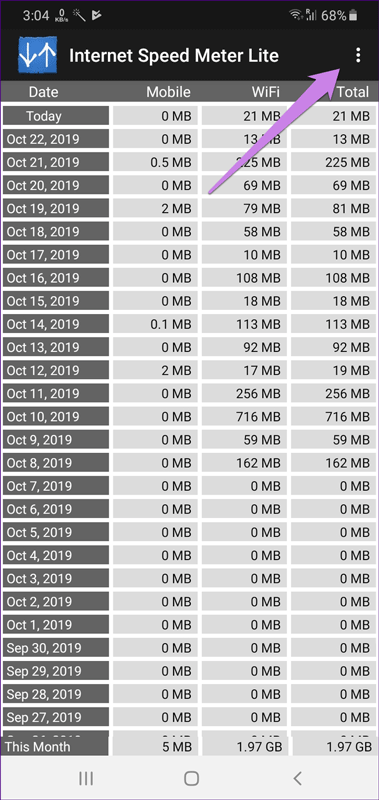
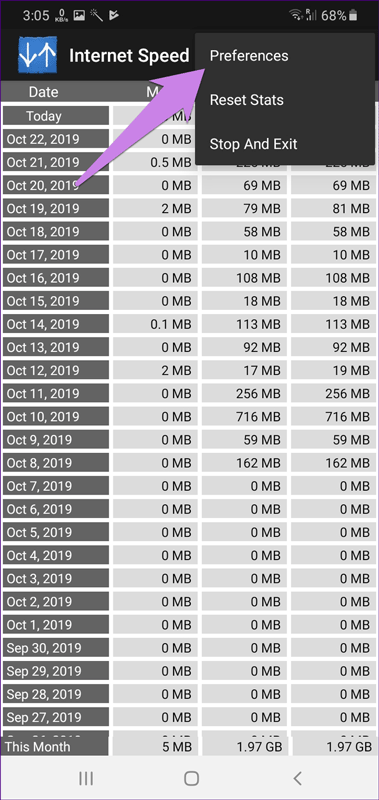
Здесь вы можете включить функцию отображения скорости загрузки и выгрузки на панели уведомлений. По умолчанию отображается только скорость загрузки. Вы также можете изменить единицу измерения скорости в бесплатной версии. Это удивительное приложение весит всего 1 МБ.
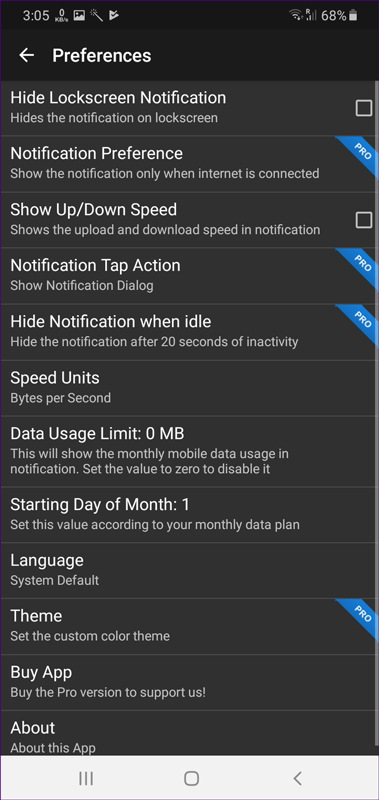
2. Индикатор Netspeed: измеритель скорости Интернета.
Еще одно приложение для мониторинга скорости сети, которое вы можете использовать, — NetSpeed Indicator. Приложение работает как в строке состояния, так и в панели уведомлений. Он показывает общую скорость загрузки. В настройках вы можете изменить отображение только скорости загрузки или выгрузки.
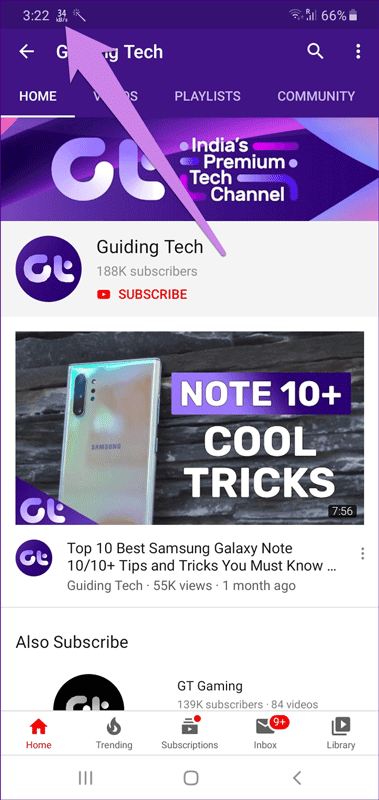
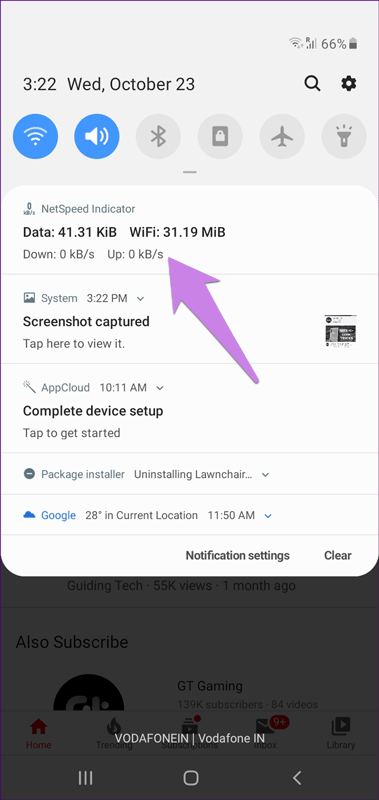
Приложение объемом всего 700 КБ предлагает множество настроек, таких как ежедневное использование Wi-Fi и мобильных данных, которые по умолчанию отключены, но их можно включить в настройках. Вы также можете отключить приложение, если не хотите следить за скоростью сети. Приложение также позволяет менять единицы измерения скорости и не отслеживает использование данных. Он показывает только ежедневное использование данных.
3. Измеритель скорости Интернета
Если вы ищете приложение, которое позволит вам настроить каждый аспект мониторинга сети, это приложение вам нужно. При запуске вы можете изменить цвет и положение счетчика в строке состояния. Вы даже можете настроить его размер. А если вы не хотите появляться в строке состояния, вы можете использовать плавающий виджет. Приложение отображает скорость загрузки и скачивания в строке состояния.
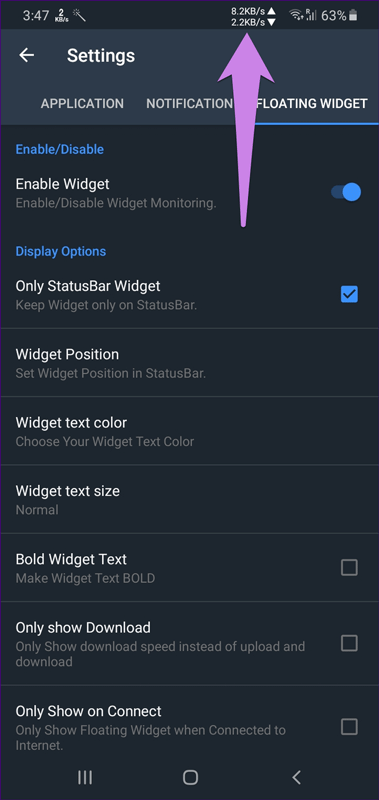
Приложение отслеживает использование данных отдельно как для мобильных данных, так и для Wi-Fi. Он даже предлагает встроенную функцию проверки скорости.
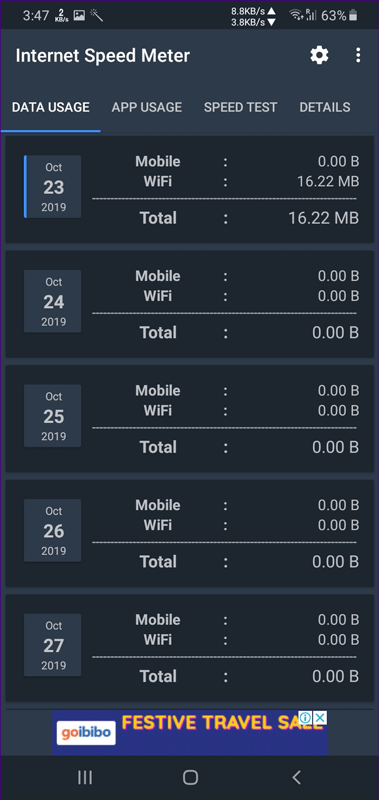
Кроме того, приложение также позволяет просматривать информацию, связанную с телефоном, такую как информация о сети, информация об устройстве ( процессор , экран, тип клавиатуры и т. д.).
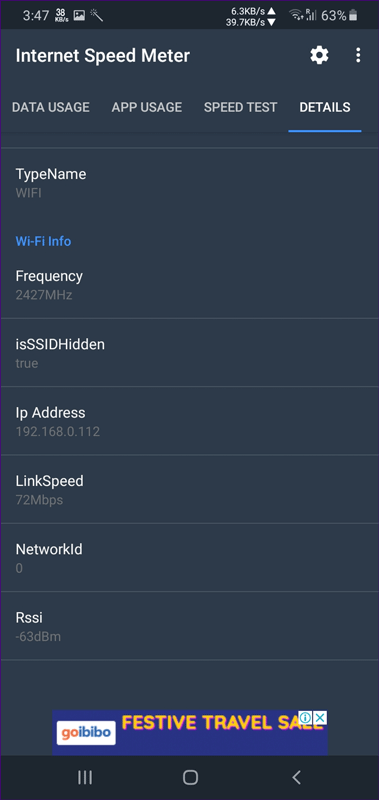
Чтобы включить спидометр в рамке уведомлений, откройте настройки приложения, коснувшись значка настроек, а затем перейдите на вкладку «Уведомления» и включите «Включить уведомление» . Все эти функции упакованы в приложение размером 2 МБ.
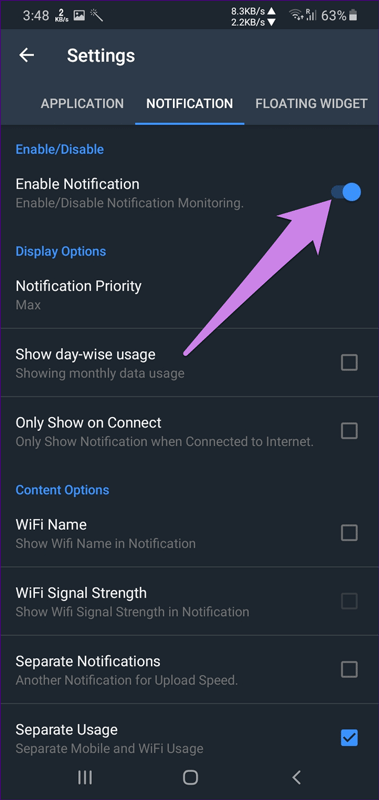
4. Монитор данных: простой сетевой счетчик
При отслеживании скорости это приложение отображает только скорость загрузки в строке состояния. Но если вы посмотрите на окно уведомлений, вы увидите много информации, включая текущую скорость Интернета и общее использование данных.

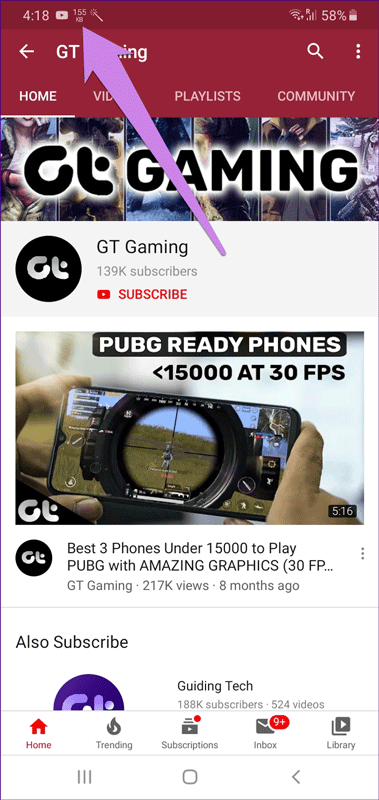
Помимо возможности отображать скорость Интернета в строке состояния, это приложение также отслеживает все сетевые подключения на телефоне в режиме реального времени. Вы можете просматривать графики пинга и инструменты трассировки. Кроме того, приложение отображает графики и использование данных в реальном времени. Он также показывает 30-дневную историю использования данных. Приложение весит около 5 МБ.
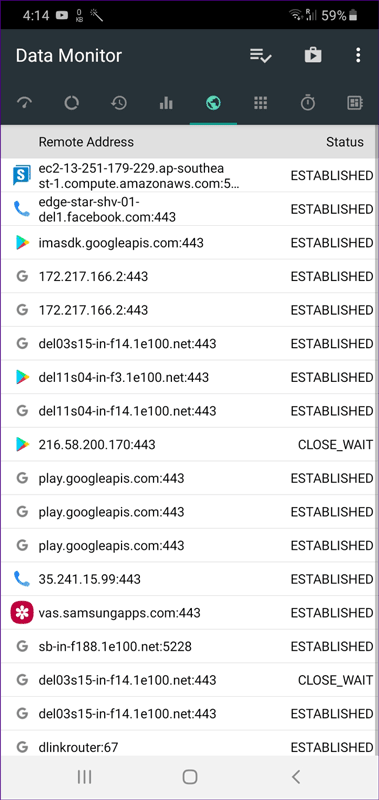
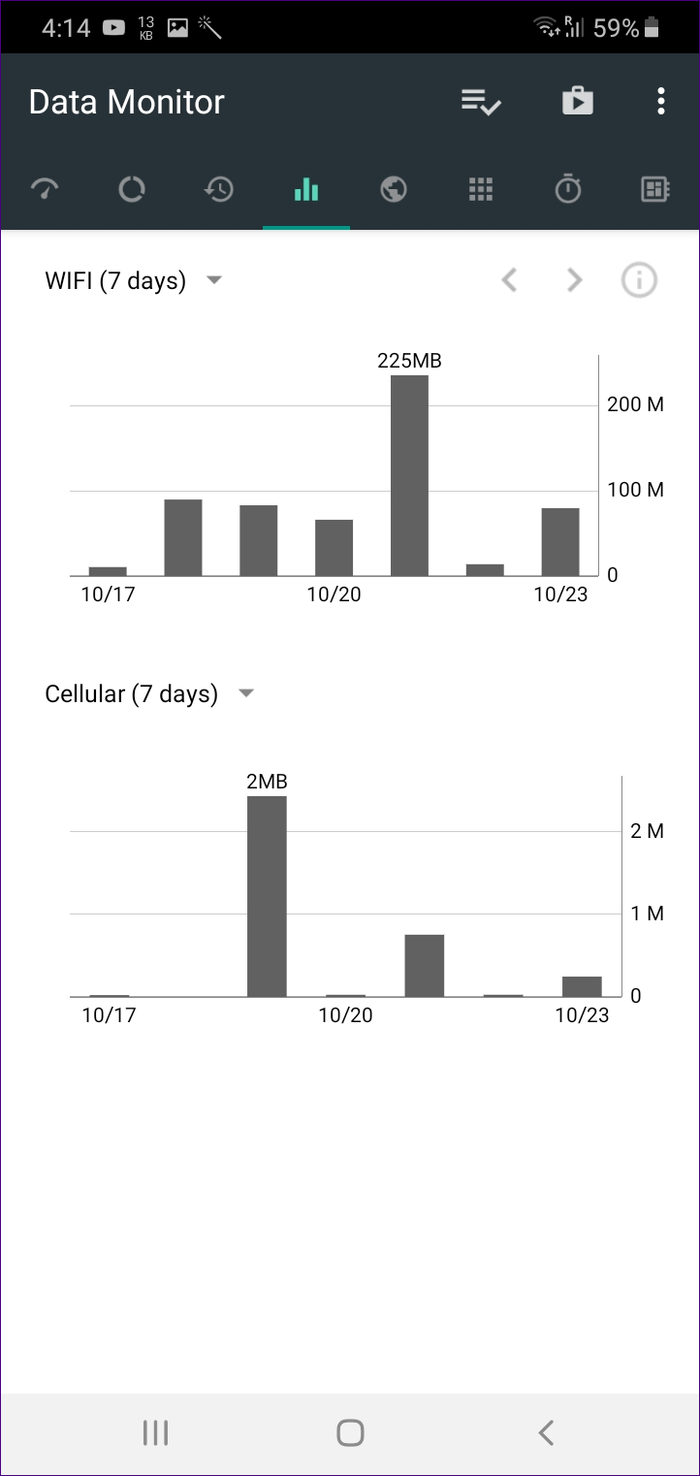
Эти сторонние приложения хорошо работают, когда дело доходит до отображения скорости сети в строке состояния. Несмотря на то, что они работают хорошо, пользователи по-прежнему предпочитают встроенные функции загрузке приложений. Надеюсь, Samsung добавит эту функцию в будущем.
Желаю вам успехов!
Хотя часы есть в каждом телефоне, они не являются чем-то особенным. Если вы предпочитаете что-то более привлекательное, тогда ищите крутой виджет часов для Android.
Узнайте, как легко и эффективно копировать и вставлять текст на Android. Следуйте нашим простым шагам и получите полезные советы.
Предоставляя доступ к Интернету Samsung, мы будем использовать веб-сайт со всеми функциями, такими как фотосъемка, микрофон и т. д., для выполнения нашей работы.
Множество геймпадов могут превратить ваш смартфон в портативное устройство, но лишь немногие игры для Android на самом деле поддерживают физическое управление.
Приложение Metropolis 3D City — это приложение «Живые обои», использующее 3D-изображения города, установленные в качестве обоев устройства Android, которые могут перемещаться в зависимости от ваших действий.
Google Pixel 4a — одна из самых популярных моделей смартфонов среднего класса, которую с нетерпением ждут почти все энтузиасты технологий во всем мире.
На телефонах Xiaomi вы выберете учетную запись контакта для отправки экстренного сообщения. В статье ниже вы узнаете, как включить экстренные вызовы на телефонах Xiaomi.
Большинство современных смартфонов используют только сенсорный ввод. Это означает необходимость использовать экранную сенсорную клавиатуру, которая может сделать ввод неточным и медленным.
Вот несколько советов, которые помогут вам лучше контролировать уведомления приложений на вашем смартфоне.
Есть много способов сделать ваши фотографии более интересными, и создание собственного двойника — один из таких трюков. Откройте для себя Split Camera прямо сейчас — создавайте двойные фотографии.








